Hogyan lehet az üres cellákat lineáris értékekkel kitölteni az Excelben?
Ki kell töltenie az üres cellákat lineáris értékekkel a kijelölések során? Ez a cikk néhány tippet ismertet arról, hogyan lehet gyorsan kitölteni az üres cellákat lineáris értékekkel a kiválasztásokban.
- Töltse ki az üres cellákat lineáris értékekkel a Kitöltés paranccsal
- Töltse ki az üres cellákat lineáris értékekkel a Kutools for Excel segítségével
Tegyük fel, hogy néhány nem folyamatos értéket töltöttek ki egy sorban, és ki kell töltenie a többi üres sort, amelyek lineáris értékekkel vannak kitöltve a sorokban meglévő értékek alapján, lásd a következő képernyőképet:
 |
 |
 |
 Töltse ki az üres cellákat lineáris értékekkel a Kitöltés paranccsal
Töltse ki az üres cellákat lineáris értékekkel a Kitöltés paranccsal
1. lépés Válasszon ki egy tartományt A1 és E1 között, majd kattintson Kezdőlap > Tölt > Series of, lásd a képernyőképet:

2 lépés. Kattints Ok a Series of párbeszédpanel, lineáris értékekkel tölti ki az A1 és E1 közötti tartományt, lásd a képernyőképet:

3. lépés Válasszon ki egy tartományt E1 és H1 között, majd kattintson Kezdőlap > Tölt > Series of, lásd a képernyőképet:
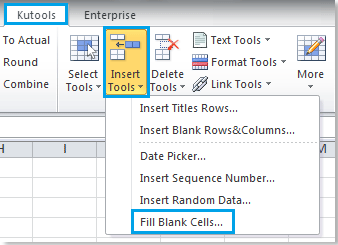
4 lépés. Kattints Ok, akkor az E1 és H1 közötti tartományban kitölti a lineáris értékeket. Lásd a képernyőképet:

 Töltse ki az üres cellákat lineáris értékekkel a Kutools for Excel segítségével
Töltse ki az üres cellákat lineáris értékekkel a Kutools for Excel segítségével
Aktivitáskövető Töltse ki az üres cellákat eszköze Kutools az Excel számára, kattintással gyorsan kitöltheti a tartomány összes üres celláját lineáris értékekkel.
Kutools az Excel számára több mint 300 praktikus Excel eszközt tartalmaz. 30 nap alatt szabadon kipróbálható korlátozás nélkül. Szerezd meg most.
1. lépés: Válassza ki azt a tartományt, amellyel dolgozik, ebben az esetben A1: H1.
2 lépés: Kattintson a Kutools > Helyezze be az Eszközök lehetőséget > Töltse ki az üres cellákat ...., lásd a képernyőképet:
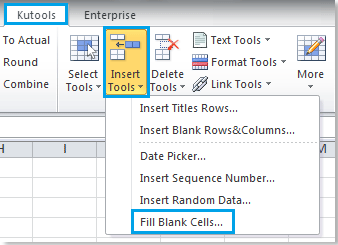
3. lépés: Be Töltse ki az üres cellákat párbeszédpanelen ellenőrizze a Lineáris értékek lehetőség és Balról jobbra választási lehetőség. Ha oszlopokat választ, ellenőrizze a Fentről lefelé opciót. Lásd a képernyőképet:
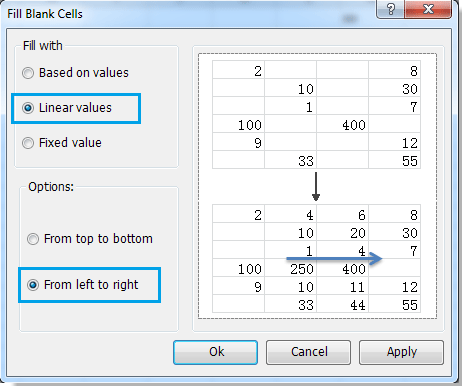
4 lépés: Kattintson a gombra OK or alkalmaz.
Ekkor látni fogja, hogy a kiválasztott sorokban vagy oszlopokban az összes üres cella lineáris értékekkel töltődik fel, anélkül, hogy az eredeti értékeket egyáltalán befolyásolná.
Megjegyzések: Csak az értékek közötti üres cellákat lehet kitölteni lineáris értékekkel.
Részletesebb információk a Töltse ki az üres cellákat, Kérjük, látogasson el a Az üres cellák kitöltése funkció leírása.
Relatív cikkek:
- Töltse ki az üres cellákat 0-val vagy más meghatározott értékkel
- Töltse ki az üres cellákat a fenti értékkel az Excelben
A legjobb irodai hatékonyságnövelő eszközök
Töltsd fel Excel-készségeidet a Kutools for Excel segítségével, és tapasztald meg a még soha nem látott hatékonyságot. A Kutools for Excel több mint 300 speciális funkciót kínál a termelékenység fokozásához és az időmegtakarításhoz. Kattintson ide, hogy megszerezze a leginkább szükséges funkciót...

Az Office lap füles felületet hoz az Office-ba, és sokkal könnyebbé teszi a munkáját
- Füles szerkesztés és olvasás engedélyezése Wordben, Excelben és PowerPointban, Publisher, Access, Visio és Project.
- Több dokumentum megnyitása és létrehozása ugyanazon ablak új lapjain, mint új ablakokban.
- 50% -kal növeli a termelékenységet, és naponta több száz kattintással csökkenti az egér kattintását!

